Smart Home – openHAB 2 Yeelight per Xiaomi IO Binding steuern
Im heutigen Beitrag gehe ich noch mal auf ein besondere Integration ein. Es geht um die openHAB 2 Yeelight Integration. Sollte doch ganz einfach sein und mit dem bereits vorgestellten Xiaomi Mi Smart Home Binding funktionieren. Das hatte ich auch gedacht, aber weit gefehlt. Das funktioniert aktuell leider nicht und es muss daher auf ein Binding im Eclipse IoT Marketplace zurückgegriffen werden. Wie jetzt noch mehr Addons? Ja, im Eclipse IoT Marketplace gibt es noch mehr Erweiterungen, die ihr zur Integration in Euer Smart Home mit openHAB 2 nutzen könnt. Marcel Verpaalen hat das Xiaomi IO Binding für seinen Xiaomi Roboter Sauger entwickelt. Aber nicht nur dieser lässt sich über die API steuern, sondern auch ein Yeelight. Im folgenden erfahrt ihr wie es geht.
openHAB 2 Yeelight – Produkte
Für die Nutzung des Yeelight braucht ihr zum einen das Xiaomi Gateway und natürlich ein Yeelight. Beides bekommt ihr günstig bei Gearbest.
Alternativ gibt es das Yeelight auch bei Amazon. Auch hier ist es eine gute Alternative zu den Hue Produkten.
openHAB 2 Yeelight – Xiaomi IO Binding installieren
Zur Installation müsst ihr als erstes in der PaperUI auf Configuration -> System (1) wählen und den Markeplace aktivieren (2). Weiterhin könnt ihr den Reifegrad (3) wählen. Wenn ihr hier Alpha wählt, habt ihr alle verfügbaren Addons des Eclipse IoT Marketplace zur Verfügung.
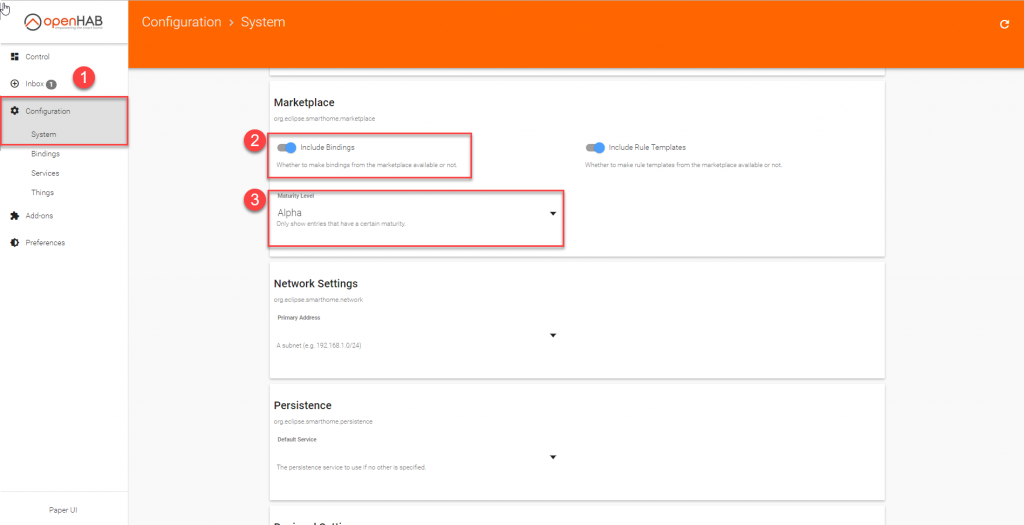
Im Anschluss findet ihr unter den Addons (1) nun die weiteren Addons des Eclipse IoT Marketplace. Unter anderem eben auch das Xiaomi Mi IO Binding (2).
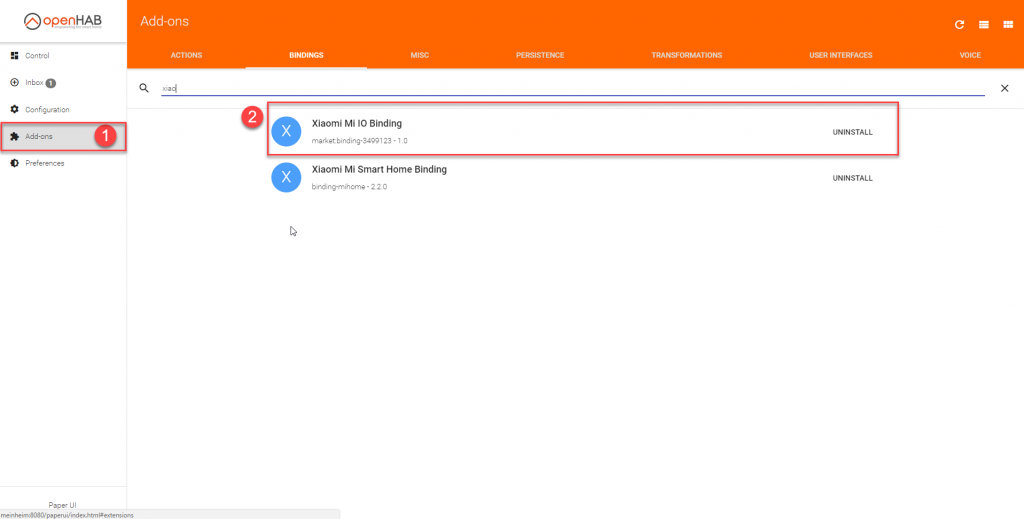
openHAB 2 Yeelight – Xiaomi Token ermitteln
Nun geht es ans eingemachte. Damit ihr Euer Xiaomi Yeelight mit openHAB 2 betreiben könnt, braucht ihr den Token des Yeelight. Diesen könnt ihr über folgende Schritte ermitteln.
Installiert die Mi Home App Version 5.0.19
Eure Geräte müssen bereits in der Mi Home App integriert sein ggf. nachholen
Ladet das ADB Tool herunter und entpackt die Datei.
Bei Windows drückt Windows + R und führt CMD aus. Wechselt in das das Verzeichnis des Tools. Nun kopiert folgenden Text in die Eingabeaufforderung: „adb.exe backup n- -noapk com.xiaomi.smarthome -f backup.ab“
Ladet Android Backup Extractor
Die Datei ins Verzeichnis vom adb Tool entpacken. Dann wieder in die Eingabeauforderung und folgendes reinkopieren. „java -jar .\android-backup-tookit\android-backup-extractor\android-backup-extractor-20180203-bin\abe.jar unpack .\backup.ab backup.tar“
Ladet 7Zip herunter
Entpacken die tar Datei
Ladet SQLite Browser herunter
Zum auslesen der Token öffnet die entpackte Datei miio2.db mit SQLite Browser. Nun wählt den Reiter Daten durchsuchen (1) und hier die Tabelle devicerecord (2). Scrollt nach rechts bis ihr die Token seht (3) und kopiert euch den entsprechenden Token in den Zwischenspeicher. Weiterhin kopiert euch den Wert aus der Spalte localIP. Tipp: Ihr solltet der Lampe immer die gleiche IP zuweisen. Sonst kann es zu Problemen beim Wechsel der IP kommen.
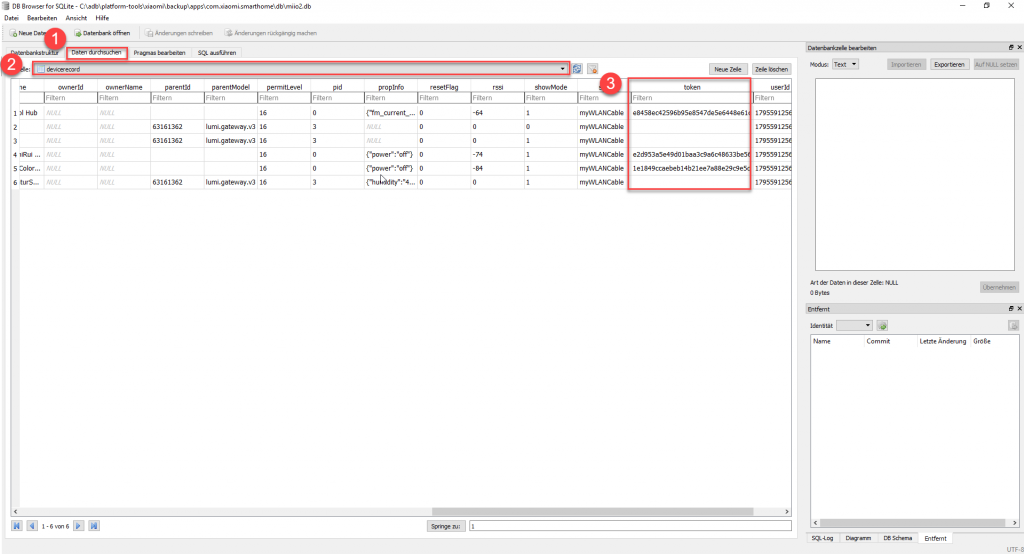
openHAB 2 Yeelight – Konfigurieren
Nun geht wieder in die Paper UI und geht in die Inbox (1) und drückt auf das Plus Symbol (kein Bild) im blauen Kreis. Im Anschluss wählt das Xiaomi IO Binding (2).
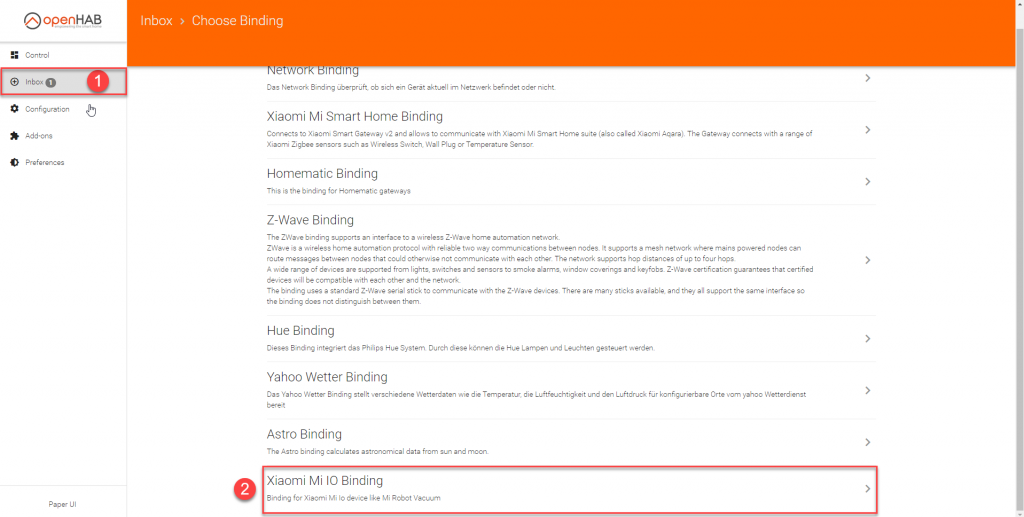
openHAB 2 wird nun nach neuen Dingen suchen. Brecht die Suche gleich ab und klickt auf Add Manually (kein Bild). Im Anschluss wählt Xiaomi Mi Basic Device (1).
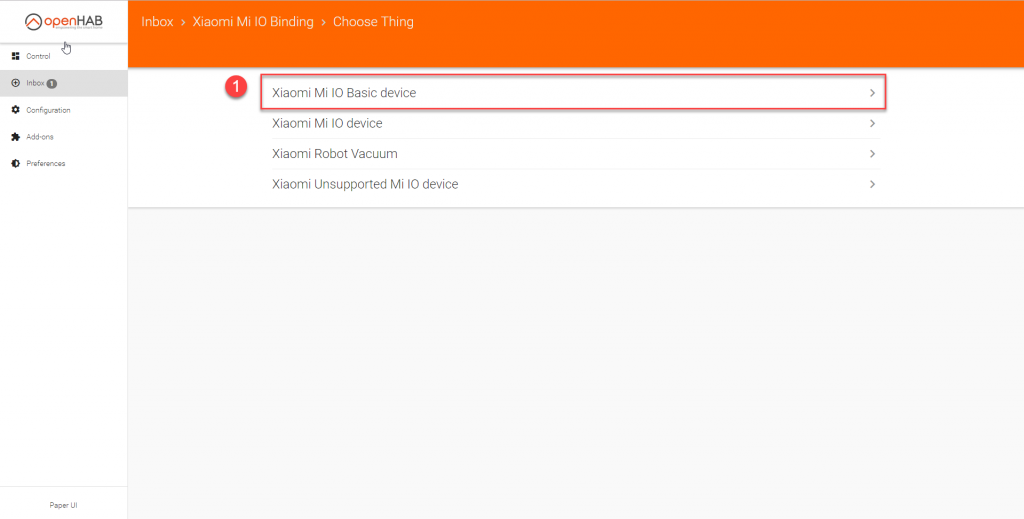
Nun gebt ihr im Device die IP Adresse (1) und den Token an (2).
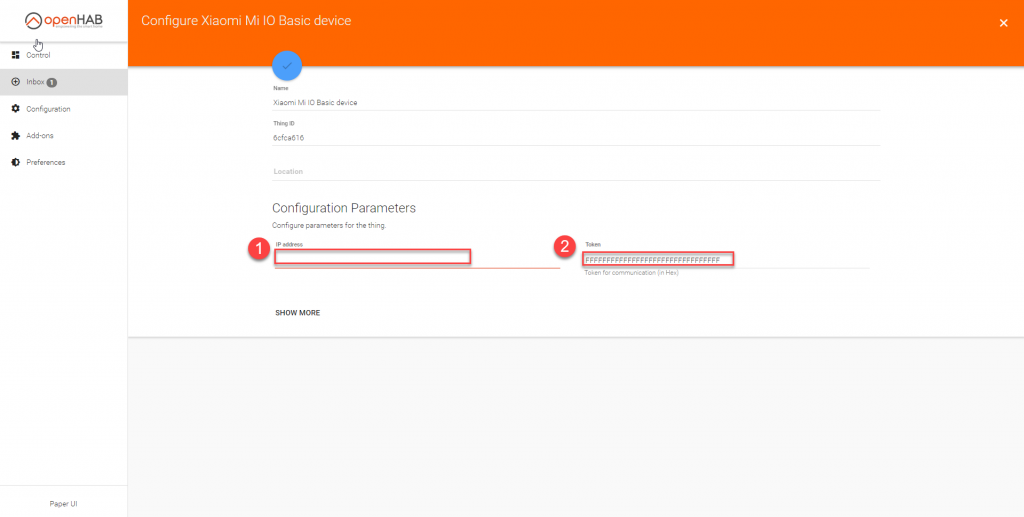
Im Anschluss sollte das neue Thing in der Paper UI zur Steuerung zur Verfügung stehen. Bei Problemen startet openHAB 2 neu. Falls es immer noch nicht klappt, könnt ihr auch noch mal mein Video auf YouTube anschauen.
Falls ihr mehr Videos wollt, abonniert meinen YouTube Kanal.